最新下载
热门教程
- 1
- 2
- 3
- 4
- 5
- 6
- 7
- 8
- 9
- 10
怎么过滤网站广告? 猎豹浏览器设置广告过滤方法
时间:2022-06-27 16:19:32 编辑:袖梨 来源:一聚教程网

1.我们先在电脑安装一个“猎豹浏览器”安装好之后在桌面会有一个如下图标我们双击它打开。
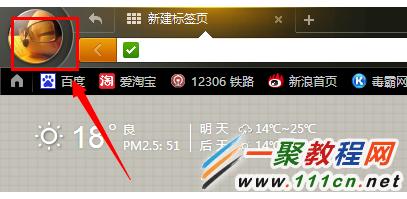
2.然后在打开浏览器我们点击浏览器上面的“头像”如图所示。
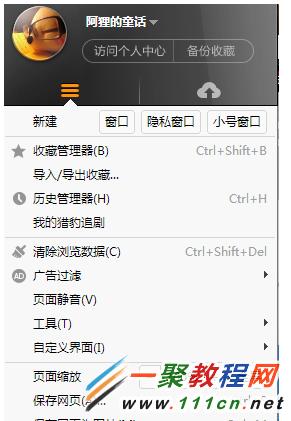
3.现在我们点击“头像” 进入下图。
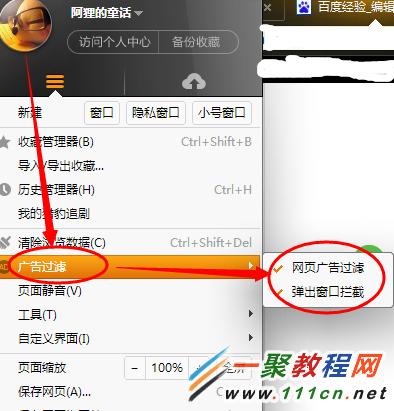
4.在打开的下拉菜单中我们点击“广告过滤”,——》“对勾” 如图所示
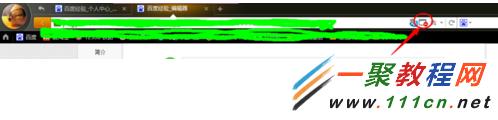
5.现在我们输入一个有广告的网站,然后看看“画红圈”部位如下图所示。
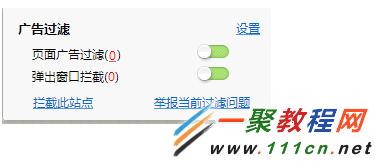
6.出现如下图所示,说明我们设置广告过滤成功。
一聚教程小编提示您,除了猎豹浏览器可以过滤广告现在的360浏览器也可以过滤广告哦,方法也关不多在这里我就不介绍了哦大家自行去测试吧。
相关文章
- 《星球工匠》电路板获得方法 04-19
- 《长安小时光》下载方法方法 04-19
- 《下一站江湖2》情比金坚作用介绍 04-19
- 《星露谷物语》获得地板方法 04-19
- 《下一站江湖2》虞令羽之墓开启方法 04-19
- 《下一站江湖2》神刀鬼谕获取方法 04-19














